系统大全为您提供 1.因为这里需要设置虚拟内存,至于如果寻找到下图设置界面读者可以参考Win8如何巧设虚拟内存扩大存储空间一文。
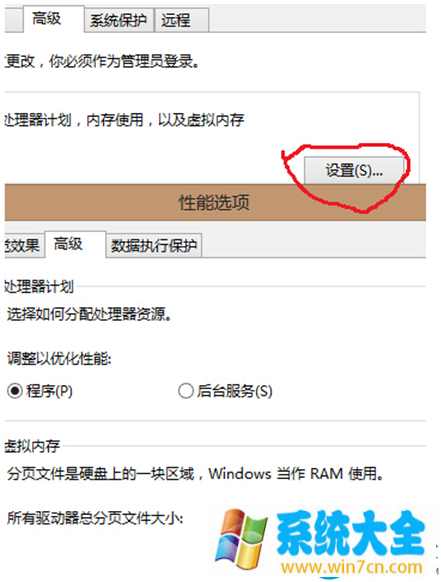
这里在高级选项卡之中点击设置,弹出的另外一个选项卡之中同样选择高级,点击更改。2.弹出了虚拟内存更改对话框,这里用户首先要取消的就是自动管理所有驱动器的分页文件大小复选项。
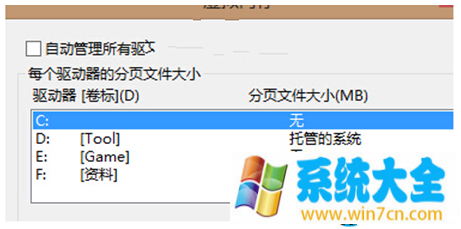
3.其次点击对话框下方的设置,之后左边的两个单选框会由灰色转变成为黑色。选中无分页文件。
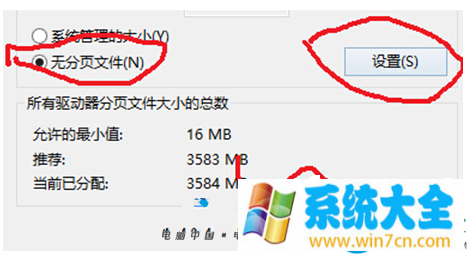
最后点击确定完成整个操作过程。
经验总结: 以上就是系统大全给大家介绍的如何使的方法都有一定的了解了吧,好了,如果大家还想了解更多的资讯,那就赶紧点击系统大全官网吧。本文来自系统大全http://www.win7cn.com/如需转载请注明!
如何解决Win8系统System进程占用磁盘高达100%
用户在使用Win8系统的时候,突然发现系统变得很卡,当打开任务管理器进行查看时,发现一个System.exe的进程占用了100%的磁盘空间,细心一点观察我们会发现这个进程一直在读写pagefiles.sys文件,这样的情况导致了电脑的卡顿,这是根本的问题。那么我们该如何解决这个system进程占用磁盘高问题呢?
解决Win8系统System进程占用磁盘高达100%的方法步骤:
1.因为这里需要设置虚拟内存,至于如果寻找到下图设置界面读者可以参考Win8如何巧设虚拟内存扩大存储空间一文。
这里在高级选项卡之中点击设置,弹出的另外一个选项卡之中同样选择高级,点击更改。
2.弹出了虚拟内存更改对话框,这里用户首先要取消的就是自动管理所有驱动器的分页文件大小复选项。
3.其次点击对话框下方的设置,之后左边的两个单选框会由灰色转变成为黑色。选中无分页文件。
最后点击确定完成整个操作过程。
当Win8系统System进程占用磁盘高达100%,我们只要按照上面方法取消掉分页虚拟内存,Win8就不会重复读写内存分页了,这样问题也就可以解决了。
win8出现system进程占用磁盘100%问题如何解决
熟悉ghost win8资源监视器的用户往往会处于好奇心监视自己操作系统之中每一个程序在做些什么。资源监视器恰恰也是提供了此类功能。比如说下图就是小编使用资源管理器监视进程对于文件使用的截图。
细心的用户可以发现,这里有一个进程正在反复持续的读写pagefiles.sys文件,也就是页面文件。不仅仅如此,其也是直接影响了系统的速度,一般出现这种情况的时候系统都会很卡,下面是解决方案。
1.我的电脑、右击属性,找到高级属性,这里在高级选项卡之中点击设置,弹出的另外一个选项卡之中同样选择高级,点击更改。
2.弹出了虚拟内存更改对话框,这里用户首先要取消的就是自动管理所有驱动器的分页文件大小复选项。
3.其次点击对话框下方的设置,之后左边的两个单选框会由灰色转变成为黑色。选中无分页文件,最后点击确定完成整个操作过程。
以上实际就是取消win8纯净版操作系统分页虚拟内存的过程,一旦分页内存取消之后system进程就不会反复读写分页内存文件,而造成磁盘空间使用100%或者是系统明显卡顿。
相关推荐:

